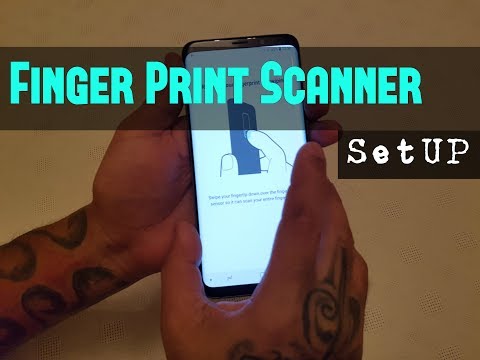
תוֹכֶן
נושא מעניין אחד במכשירי # GalaxyS8 ו- # GalaxyS9 שאנו מנסים לחקור בשלב זה הוא על אובדן היכולת של סריקת טביעות אצבע ותכונות סריקת קשתית העין לנעול את המסך. אנו עדיין בתהליך איסוף מידע אם הבעיה משפיעה על משתמשים רבים כרגע, לכן עדכן את עצמך על ידי ביצוע דף זה. אם ידוע לך על מקרים דומים, אל תהסס לפנות אלינו כדי שנוכל לעדכן גם את הקהילה שלנו.
הבעיה של היום: גלקסי S9 פלוס נעילה על ידי החלקה גם אם נעילת טביעת אצבע וסריקת קשתית העין מופעלות
שלום. יש לי בדיוק גלקסי S9 פלוס, ולמרות שהגדרתי את נעילת טביעת האצבע ואת איריס סריקה, המסך נפתח רק על ידי החלקה. ביצעתי איפוס קשיח בטלפון, ובדקתי גם את הגדרות Smart Lock (כולן כבויות) אבל זה פשוט לא יינעל כראוי. קורא טביעות האצבע עובד, מכיוון שהשתמשתי בו עם Samsung Pass. אתה יודע מה אוכל לעשות?
פִּתָרוֹן: ראינו כמה ממשתמשי גלקסי S8, S8 פלוס, S9 ו- S9 פלוס עם מספר בעיות נעילת אבטחה במהלך הימים האחרונים, כך שייתכן ומדובר בבעיה הקשורה לקושחה או לסמסונג. כרגע אנו חוקרים את הבעיה ולכן אין לנו מושג כמה מושפעים מהבאג הזה. אין גורם רשמי מסמסונג עד כה ולכן כל שעליך לעשות הוא להיצמד לפתרונות תוכנה בסיסיים מנוסים כמו מחיקת מחיצת המטמון, אתחול למצב בטוח, איפוס כל ההגדרות ואיפוס המפעל.
פתרון מס '1: נקה את מחיצת המטמון
אם הבעיה התחילה לאחר התקנת עדכון ל- Android Oreo, אנו מציעים שתנקה תחילה את מחיצת המטמון. זה יבטיח לך לרענן את מטמון המערכת. כך תעשה זאת:
- כבה את המכשיר.
- לחץ והחזק את מקש הגברת עוצמת הקול ואת מקש Bixby, ואז לחץ והחזק את מקש ההפעלה.
- כשהלוגו של Android מופיע, שחרר את כל שלושת המקשים.
- הודעת 'התקנת עדכון מערכת' תופיע למשך 30 - 60 שניות לפני שמופיעות אפשרויות תפריט שחזור מערכת Android.
- לחץ על מקש הפחתת עוצמת הקול מספר פעמים כדי להדגיש את מחיצת המטמון.
- לחץ על מקש ההפעלה כדי לבחור.
- לחץ על מקש הפחתת עוצמת הקול כדי להדגיש כן, אותם ולחץ על מקש ההפעלה כדי לבחור.
- לאחר השלמת מחיצת המטמון, מערכת ההפעלה מחדש מודגשת כעת.
- לחץ על מקש ההפעלה כדי להפעיל מחדש את המכשיר.
פתרון מס '2: צפה במצב בטוח
במקרה שהבעיה נובעת מאפליקציית צד שלישי, תוכל גם לבדוק כיצד פועל אבטחת המסך כאשר הטלפון נמצא במצב בטוח. במצב זה, אף אפליקציית צד שלישי אינה פועלת ורק אפליקציות מותקנות מראש יכולות לעבוד. לכן, אם נעילת האבטחה פועלת כרגיל במצב בטוח, זה אישור לכך שחשדנו נכון.
כדי לאתחל את ה- S9 Plus למצב בטוח:
- כבה את המכשיר.
- לחץ והחזק את מקש ההפעלה מעבר למסך שם הדגם.
- כאשר "SAMSUNG" מופיע על המסך, שחרר את מקש ההפעלה.
- מיד לאחר שחרור מקש ההפעלה, לחץ לחיצה ממושכת על מקש עוצמת הקול.
- המשך להחזיק את מקש הפחתת עוצמת הקול עד שההתקן יסתיים מחדש.
- מצב בטוח יופיע בפינה השמאלית התחתונה של המסך.
- שחרר את מקש הפחתת עוצמת הקול כאשר אתה רואה מצב בטוח.
- בדוק אם הבעיה.
זכרו, מצב בטוח הוא כלי, לא פיתרון. אם נעילת האבטחה פועלת במצב זה, אתה יכול להמר שאחת מהאפליקציות המותקנות שלך אשם. כדי לזהות אילו מהאפליקציות שלך גורמות לצרות, עליך לאתחל את הטלפון למצב בטוח ולבצע את השלבים הבאים:
- אתחול למצב בטוח.
- בדוק אם הבעיה.
- לאחר שתאשר כי אשם של צד שלישי אשם, תוכל להתחיל להסיר התקנה של אפליקציות בנפרד. אנו מציעים שתתחיל באילו האחרונים שהוספת.
- לאחר הסרת ההתקנה של אפליקציה, הפעל מחדש את הטלפון למצב רגיל ובדוק אם הבעיה.
- אם ה- S9 שלך עדיין בעייתי, חזור על שלבים 1-4.
פתרון מס '3: אפס את כל ההגדרות
אם שום דבר לא משתנה לאחר ניקוי מחיצת המטמון או כאשר הטלפון שלך במצב בטוח, עליך לנסות לנקות את כל הגדרות התוכנה. כך אתה עושה את זה:
- ממסך הבית, החלק למעלה במקום ריק כדי לפתוח את מגש היישומים.
- הקש על ניהול כללי> אפס הגדרות.
- הקש על אפס הגדרות.
- אם הגדרת קוד PIN, הזן אותו.
- הקש על אפס הגדרות. לאחר השלמת יופיע חלון אישור.
פתרון מס '4: איפוס להגדרות היצרן
עבור רוב משתמשי Android, איפוס להגדרות היצרן הוא המוצא האחרון במקרה זה. פעולה זו תחזיר את כל הגדרות התוכנה לברירות המחדל שלהן. אם יש באג במערכת, איפוס להגדרות היצרן עשוי לתקן אותו. כך אתה עושה את זה:
- צור גיבוי של הנתונים שלך.
- כבה את המכשיר.
- לחץ והחזק את מקש הגברת עוצמת הקול ואת מקש Bixby, ואז לחץ והחזק את מקש ההפעלה.
- כאשר הלוגו של אנדרואיד הירוק מופיע, שחרר את כל המקשים ('התקנת עדכון מערכת' יופיע במשך כ30 - 60 שניות לפני שתציג את אפשרויות תפריט שחזור מערכת Android).
- לחץ על מקש הפחתת עוצמת הקול מספר פעמים כדי להדגיש 'מחק נתונים / איפוס להגדרות היצרן'.
- לחץ על לחצן ההפעלה כדי לבחור.
- לחץ על מקש הפחתת עוצמת הקול עד להדגשת 'כן - מחק את כל נתוני המשתמש'.
- לחץ על לחצן ההפעלה כדי לבחור ולהתחיל את איפוס המאסטר.
- לאחר השלמת איפוס המאסטר, 'הפעל מחדש את המערכת כעת' מודגש.
- לחץ על מקש ההפעלה כדי להפעיל מחדש את המכשיר.
פתרון מס '5: החזר את Android שלך לגרסתו הקודמת
זהו פתרון אופציונלי למשתמשי Android מתקדמים. אנו יודעים כי גרסאות הווניל והמלאי של Android Oreo אינן סובלות מבעיה זו, ולכן יש סיכוי כי ייתכן שיש בעיית קידוד בגרסת הקושחה הנוכחית בטלפון שלך. בעיה זו אינה מדווחת באופן אוניברסלי ולכן ניתן לבודד אותה עם קושחת ספק ספציפית בלבד. אם אתה יודע כיצד להבהב קושחה, שקול לגלגל את תוכנת הטלפון לאנדרואיד 8.0, או לגרסה שהגיעה במקור עם ה- S9 שלך כאשר ביטלת את תיבה.


